W iOS 14 możesz uporządkować ekran główny i ukryć aplikacje w iPhone, przenosząc je do osobnej szuflady aplikacji. Zobacz, jak ukryć aplikacje w iPhone, których nie potrzebujesz lub rzadko używasz, aby wprowadzić porządek i miejsce na widżety.
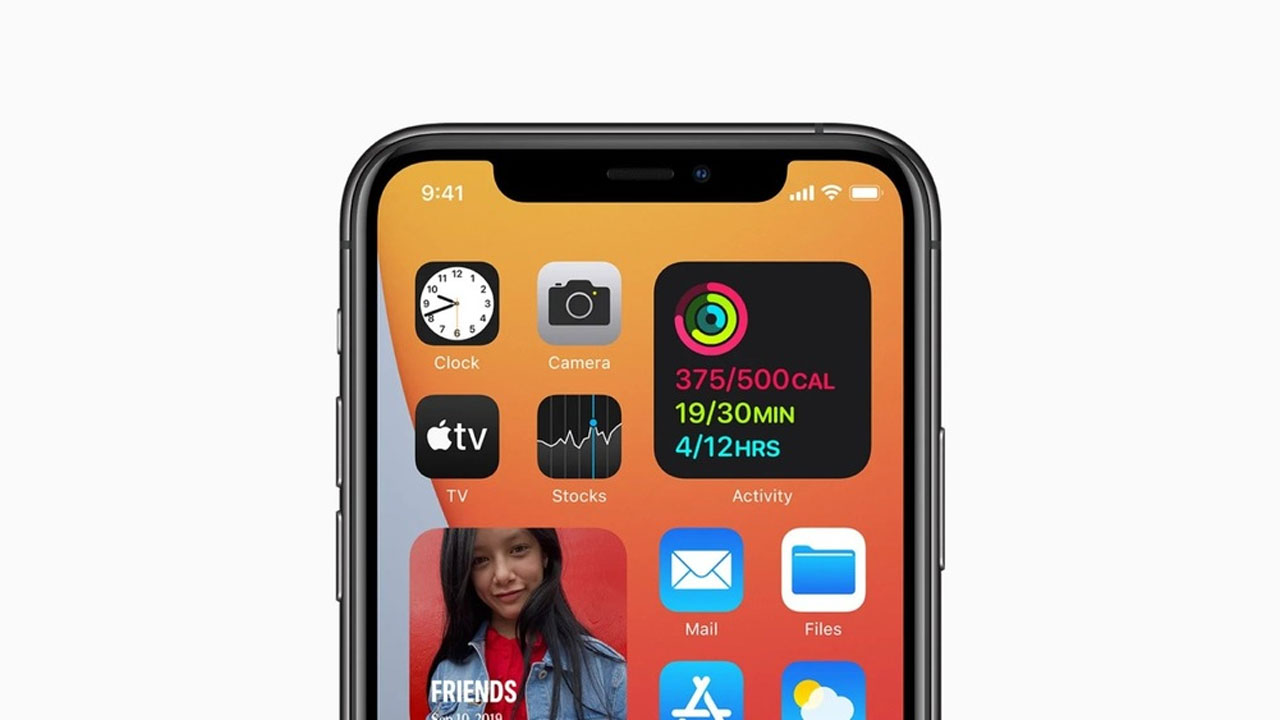
Cechą charakterystyczną systemu iOS zawsze był brak tzw. szuflady aplikacji. W przeciwieństwie do Androida, system iOS wyświetlał zawsze wszystkie zainstalowane aplikacje bezpośrednio na ekranie głównym. Im więcej aplikacji instalowaliśmy, tym ikon z aplikacjami na ekranie głównym było tworzonych. Jeśli chcieliśmy na ekranie głównym ukryć aplikacje, z których rzadko korzystaliśmy, to jedyną opcją było stworzenie osobnego folderu i pogrupowanie niepotrzebnych pozycji w jeden stos.
W iOS 14 dostajemy jednak nową funkcję o nazwie Biblioteka aplikacji. Biblioteka pozwala lepiej uporządkować ekran główny iPhone'a lub iPada, ukrywając rzadziej używane aplikacje z głównych stron ekranu głównego i przenosząc te aplikacje do osobnego obszaru, działającego podobnie do szuflady aplikacji z Androida.
Czym jest Biblioteka aplikacji w iOS 14?
Zacznijmy od tego, że Biblioteka aplikacji jest, po prostu, odpowiedzią Apple na szufladę aplikacji znaną z Androida. Kojarzysz z pewnością, jak wygląda ekran główny w Androidzie, prawda? Na ekranie głównym wyciągnięte są tylko najczęściej używane aplikacje i widżety, a reszta zainstalowanych gier i programów schowana jest w wysuwanej "szufladzie" aplikacji. Biblioteka aplikacji w iOS 14 stanowi bardzo podobną koncepcję.
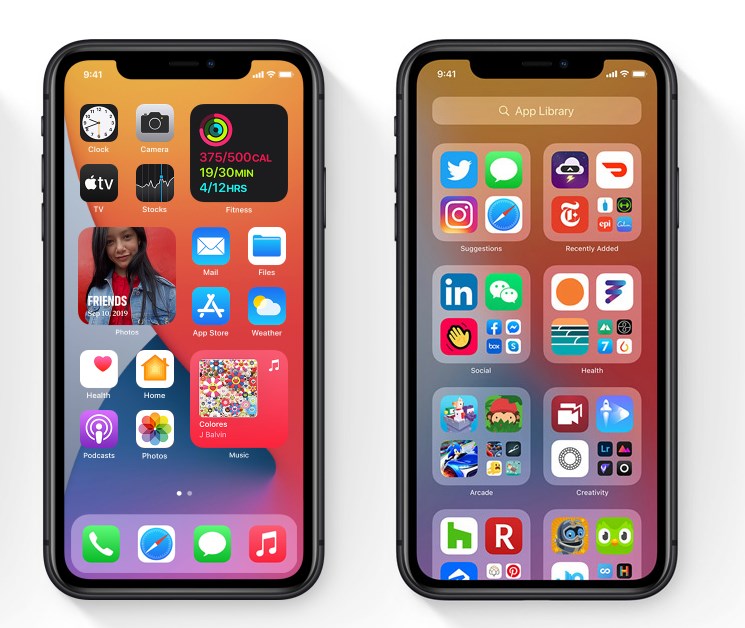
Biblioteka aplikacji w iOS 14 nie jest wysuwana, jak szuflada w Androidzie - zamiast tego jest "schowana" jako ostatnia karta po prawej stronie ekranu głównego w iOS i zawiera aplikacje zainstalowane w urządzeniu, pogrupowane na kategorie tematyczne (kategorie tworzą się automatycznie). Jeśli ukryjesz jakąś aplikację na ekranie głównym, to trafi ona właśnie tutaj, do Biblioteki aplikacji, a następnie zostanie przyporządkowana odpowiedniej kategorii.
Jeśli masz wiele stron na ekranie głównym z aplikacjami, to możesz ukryć część aplikacji lub nawet wszystkie. Ukryte pozycje nadal będą zainstalowane, a znajdziesz je zawsze w Bibliotece aplikacji. W ten sposób zyskasz miejsce na zwykłym ekranie głównym, gdyż zostaną Ci tylko ikony tych aplikacji, z których korzystasz na bieżąco i chcesz je mieć dostępne pod ręką. Organizując w ten sposób ekran główny zmniejszysz ilość stron z aplikacjami, ukryjesz niepotrzebne aplikacje, a także zwolnisz miejsce, w które możesz przypiąć np. widżety w iOS 14.
Jak ukryć aplikacje w iOS 14, czyli jak je przenieść z ekranu głównego do Biblioteki aplikacji?
Skorzystanie z tej opcji jest bardzo proste. W każdej chwili możesz ukryć aplikacje w iPhone lub iPad z ekranu głównego, przenosząc je do Biblioteki aplikacji za pomocą odpowiedniego skrótu. Ukryć możesz pojedyncze aplikacje lub całe strony z aplikacjami.
Ukrywanie pojedynczych aplikacji w iOS 14
Na ekranie głównym stuknij i przytrzymaj ikonę aplikacji, którą chcesz ukryć. Następnie wybierz polecenie Usuń aplikacje, tak, jakbyś chciał/-a wykasować daną aplikację. Na kolejnym kroku wybierz jednak opcję Przenieś do biblioteki aplikacji.
Aplikacja nie zostanie usunięta - zamiast tego zostanie tylko ukryta na ekranie głównym, a jej ikona przeniesie się do sekcji Biblioteki aplikacji.
Ukrywanie całych stron ekranu głównego z aplikacjami w iOS 14
Jeśli nie chcesz ukrywać aplikacji pojedynczo, możesz za jednym zamachem ukryć od razu całą stronę z ikonami aplikacji, przenosząc je wszystkie do Biblioteki aplikacji. Aby to zrobić, stuknij i przytrzymaj pusty obszar na ekranie głównym. Następnie stuknij kropki u dołu ekranu, aby wywołać ekran edycji stron z aplikacjami.
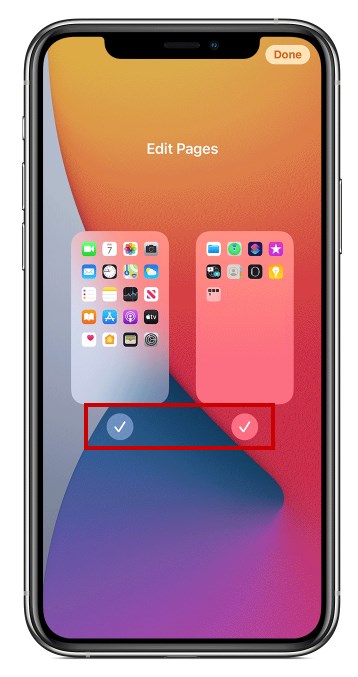
Odznacz teraz te strony, które chcesz ukryć. Gdy to zrobisz, potwierdź działanie przyciskiem Gotowe. Całe strony z aplikacjami znikną, a ich zawartość (wszystkie ikony aplikacji, które na nich były) zostaną przeniesione do Biblioteki aplikacji.
W ten prosty sposób możesz ukryć ikony aplikacji, których nie potrzebujesz na ekranie głównym i trzymać tam tylko te aplikacje, z których codziennie korzystasz.
